在使用电脑的时候如果电脑出现各种问题的话是很蛋疼的,但是大部分用户又不知道装系统,其实电脑重装系统的方法是很简单的,下面小编就来告诉你重装系统.
在使用电脑的时候如果电脑出现各种问题的话是很蛋疼的,但是大部分用户又不知道电脑系统怎么重装 , 其实电脑重装系统的方法是很简单的 , 下面小编就来告诉你电脑系统怎么重装 。
我们现在之所以能够愉快的使用电脑上网打游戏是因为电脑上有操作系统的存在 , 如果没有操作系统 , 电脑就还是一堆废铁 , 没有任何价值的 , 今天小编就来分享一下给电脑装系统的步骤 。
电脑系统怎么重装
1.以重装win10系统为例说明 , 首先下载运行小白一键重装系统工具 , 在软件的主界面中点击系统重装选项 , 进入下一步 。
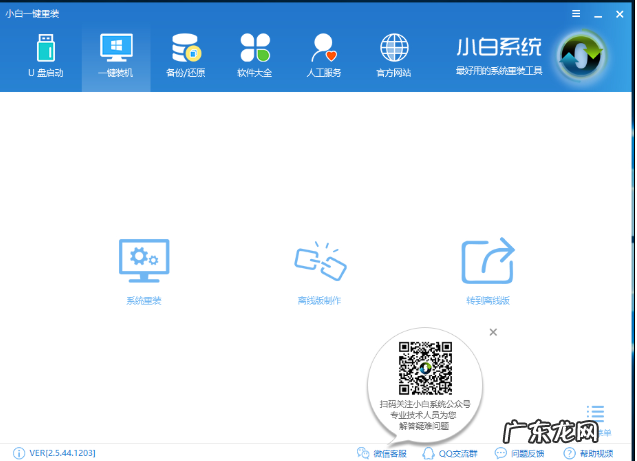
文章插图
装系统图-1
2.接着小白软件会自动检测您的电脑软硬件配置是否符合重装系统的要求 , 检测完毕后点击下一步继续 。
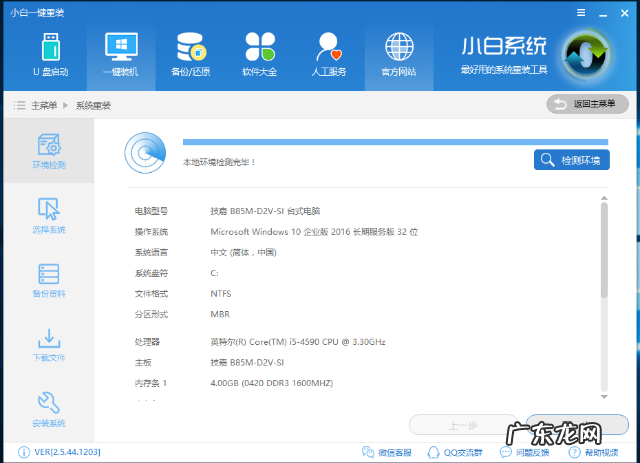
文章插图
重装系统图-2
3.在系统选择界面中找到windows10系统后面的安装此系统按钮 , 点击进入下一步 。
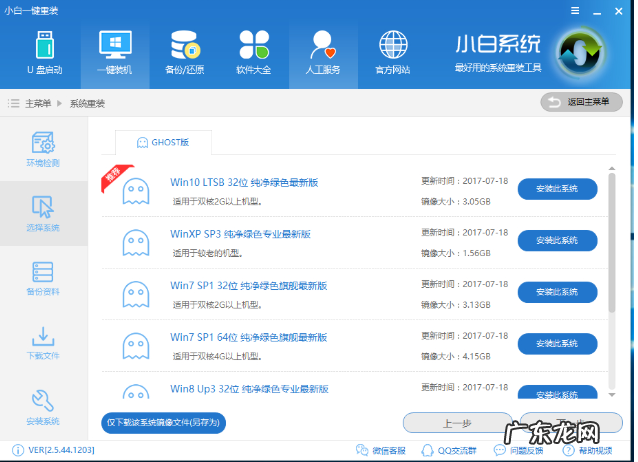
文章插图
系统重装图-3
4.在备份资料界面中 , 讲需要备份的资料勾选 , 如果没有可以不勾选 , 点击下一步继续 。
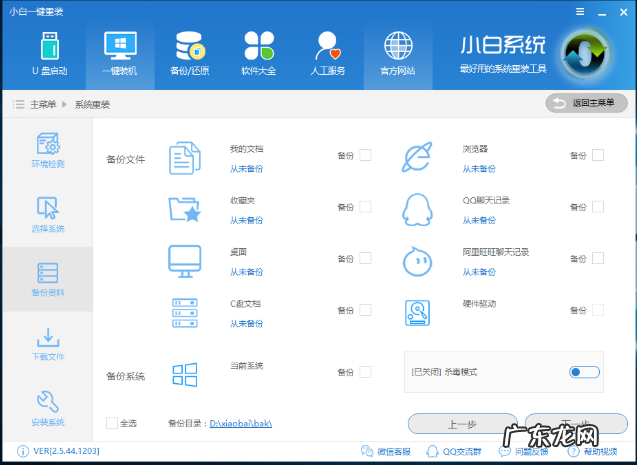
文章插图
重装系统图-4
5.然后软件就会自动备份资料并下载windows10系统了 , 耐心等待完成即可 。
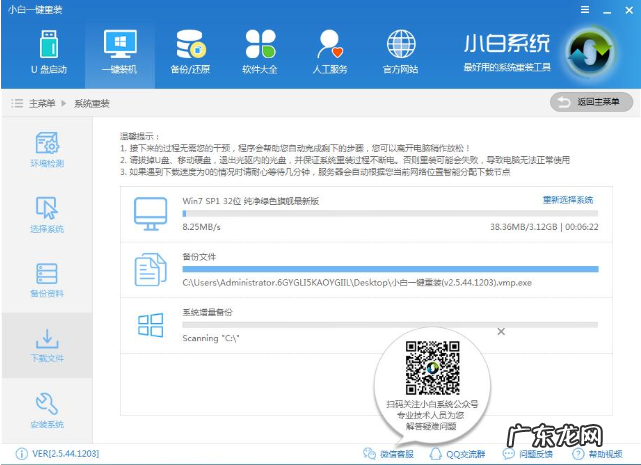
文章插图
系统重装图-5
6.系统下载完毕后 , 点击立即重启按钮 , 进入下一步即可 。
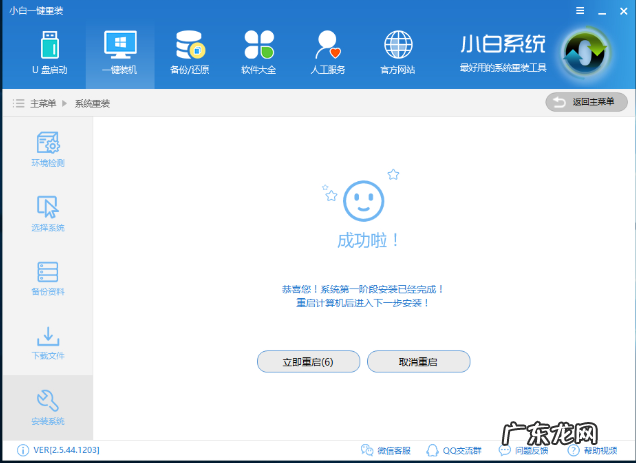
文章插图
电脑系统怎么重装图-6
7.之后电脑会自动重启 , 开始win10系统重装过程 , 整个过程大概需要半个小时左右 , 耐心等待即可 。

文章插图
系统重装图-7
8.经过耐心的等待后 , win10系统重装完毕 , 进入win10系统桌面 。

文章插图
重装系统图-8
【电脑系统怎么重装win7 教您电脑系统怎么重装】 现在知道电脑系统怎么重装了吧 , 如果对您有帮助 , 请点个赞哦!
- 我的世界附魔书全部附魔 我的世界怎么用附魔书附魔武器
- 我的世界怎么孵化龙蛋手机版不用mod 我的世界怎么孵化龙蛋
- 练习笔记本怎么装系统
- 电脑怎样重装系统win7旗舰版 处理一键安装win7旗舰版教程
- 电脑系统怎么重装win7 图文详解一键重装系统win7详细步骤
- 联想电脑一键恢复出厂 详细教您联想笔记本一键还原教程
- 深度一键还原会怎么样 图文详解深度一键还原怎么用
- win7镜像文件怎么安装系统 告诉你win7系统镜像文件安装教程
- 一键还原精灵使用教程 详细教您一键还原精灵怎么使用
- 练习小马一键重装系统工具使用方法
特别声明:本站内容均来自网友提供或互联网,仅供参考,请勿用于商业和其他非法用途。如果侵犯了您的权益请与我们联系,我们将在24小时内删除。
